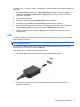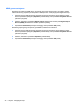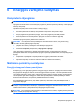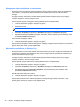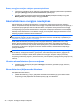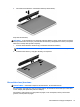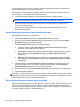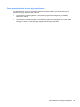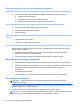HP Laptop User Guide - Linux
Jei paspaudus fn+f4 išorinis monitorius neaptinkamas ir naudojatės AMD vaizdo plokšte, atlikite šiuos
veiksmus:
1. Pasirinkite Computer (Kompiuteris) > More Applications (Daugiau programų) > System
(Sistema) > ATI Catalyst Control Center (as Superuser) („ATI Catalyst“ valdymo centras
(specialusis vartotojas)).
2. Įveskite šakninį slaptažodį.
3. Dešiniojoje srityje pasirinkite Display Manager (Ekrano tvarkytuvė).
4. Spustelėkite mygtuką Detect connected displays (Aptikti prijungtus ekranus).
5. Ekrano parametrus galite keisti dialogo lange spustelėdami savo monitorių, tada pasirinkdami
skirtuką Display properties (Ekrano ypatybės) arba Multi-Display (Keli ekranai).
6. Sukonfigūravę parametrus spustelėkite Apply (Taikyti) ir OK (Gerai). Kompiuterį gali tekti
paleisti iš naujo.
HDMI
Per HDMI prievadą kompiuteris prijungiamas prie pasirinktinio vaizdo ar garso įrenginio, pavyzdžiui,
didelės raiškos televizoriaus.
PASTABA: norint perduoti vaizdo ir (arba) garso signalus per HDMI prievadą, jums reikia HDMI
kabelio (įsigyjamas atskirai).
Prie kompiuterio HDMI prievado galima prijungti vieną HDMI įtaisą. Kompiuterio ekrane rodoma
informacija tuo pat metu gali būti rodoma HDMI įtaise.
Kaip prijungti garso ar vaizdo įrenginį prie HDMI prievado
1. Vieną HDMI kabelio galą prijunkite prie kompiuteryje esančio HDMI prievado.
2. Prijunkite kitą laido galą prie įrenginio, tada papildomos informacijos ieškokite įrenginio
gamintojo instrukcijose.
Vaizdo įrenginių naudojimas 31